Arduino - Türsensor
Der Türsensor wird im Sicherheitsbereich häufig verwendet. Er dient dazu, Zugänge zu erkennen bzw. zu überwachen (wie Türen, Fenster ...). Der Türsensor ist auch als Eingangs-, Kontakt- oder Fenstersensor bekannt.
Erforderliche Hardware
Oder Sie können die folgenden Kits kaufen:
| 1 | × | DIYables STEM V3 Starter-Kit (Arduino enthalten) | |
| 1 | × | DIYables Sensor-Kit (30 Sensoren/Displays) | |
| 1 | × | DIYables Sensor-Kit (18 Sensoren/Displays) |
Über Türsensor
Pinbelegung
Der Türsensor besteht aus zwei Komponenten:
- Ein Reed-Schalter mit zwei Stiften
- Ein Magnet
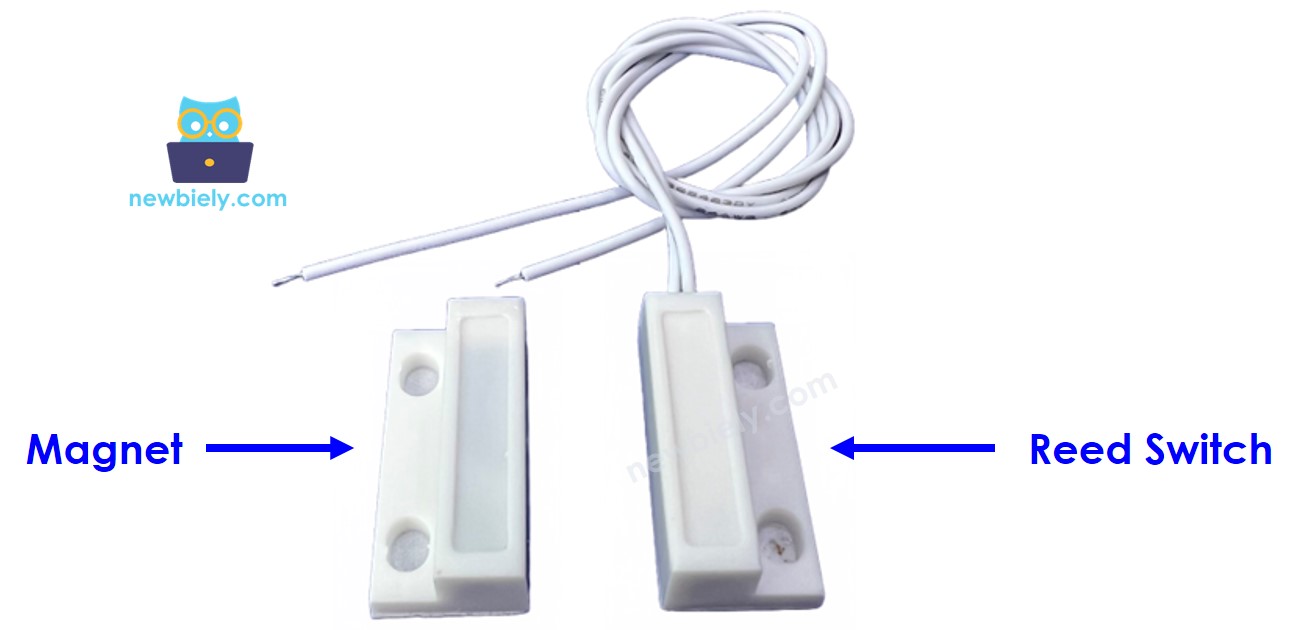
Wie bei einem normalen Schalter oder Knopf müssen wir die beiden Pins des Reed-Schalters nicht unterscheiden.
So funktioniert es
Der Magnet ist am beweglichen Teil der Tür bzw. des Fensters befestigt, und der Reed-Schalter ist am Türrahmen (festen Teil) befestigt. Die beiden Komponenten stehen in Kontakt, wenn die Tür geschlossen ist.
- Wenn der Magnet dem Reed-Schalter nahe ist, ist der Reed-Schalterkreis geschlossen.
- Wenn der Magnet weit vom Reed-Schalter entfernt ist, ist der Reed-Schalterkreis offen.
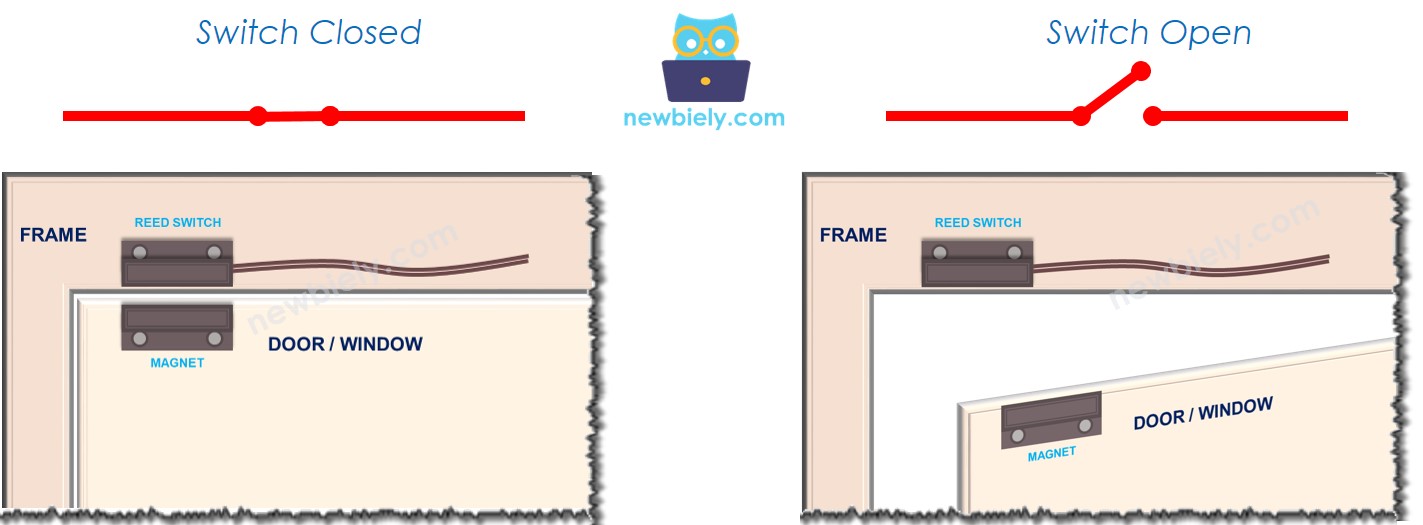
※ Notiz:
Der Reed-Schalter selbst liefert an seinen Pins kein LOW oder HIGH. Er befindet sich lediglich im geschlossenen oder offenen Zustand. Je nachdem, wie wir seine Pins mit dem Arduino verbinden, kann der Wert am Pin LOW, HIGH oder schwebend sein (unvorhersehbarer Wert). Um den schwebenden Wert zu vermeiden, müssen wir am Arduino-Pin einen Pull-up- oder Pull-down-Widerstand verwenden.
Wenn wir einen Pin des Reed-Schalters mit GND verbinden, wird der andere Pin des Reed-Schalters mit dem Eingangs-Pin des Arduino über einen Pull-up-Widerstand (intern oder extern) verbunden:
- Wenn der Magnet dem Reed-Schalter nahe ist, ist der Wert am Arduino-Eingangspin niedrig
- Wenn der Magnet weit vom Reed-Schalter entfernt ist, ist der Wert am Arduino-Eingangspin hoch
Also:
- Um den Zustand der Tür zu prüfen, überprüfen wir einfach den Zustand des Arduino-Eingangspins:
- Wenn der Zustand LOW ist, ist die Tür geschlossen
- Wenn der Zustand HIGH ist, ist die Tür offen
- Um die Türöffnungs- und Türschließungsereignisse zu erkennen, können wir die Zustandsänderung am Arduino-Eingangspin erkennen:
- Wenn sich der Zustand von LOW zu HIGH ändert, wird das Türöffnungsereignis erkannt
- Wenn sich der Zustand von HIGH zu LOW ändert, wird das Türschließungsereignis erkannt
Verdrahtungsdiagramm

Dieses Bild wurde mit Fritzing erstellt. Klicken Sie, um das Bild zu vergrößern.
Wie man einen Türsensor programmiert
- Initialisiert den Arduino-Pin in den digitalen Eingangsmodus, indem die Funktion pinMode() verwendet wird. Beispielsweise Pin 13.
- Liest den Zustand des Arduino-Pins mithilfe der digitalRead() Funktion.
Arduino-Code - Prüfe den Zustand der Tür (offen oder geschlossen)
Schnelle Schritte
- Kopieren Sie den obigen Code und öffnen Sie ihn mit der Arduino IDE.
- Klicken Sie auf die Schaltfläche Hochladen in der Arduino IDE, um den Code auf den Arduino hochzuladen.
- Bewegen Sie den Magneten in die Nähe des Reed-Schalters und verschieben Sie ihn anschließend weit vom Reed-Schalter weg.
- Sehen Sie das Ergebnis im Seriellen Monitor.
Arduino-Code – Erkennung von Türöffnungs- und Türschließungsereignissen
- Kopieren Sie den obigen Code und öffnen Sie ihn mit der Arduino IDE
- Klicken Sie auf die Hochladen-Schaltfläche in der Arduino IDE, um den Code auf den Arduino hochzuladen
- Bewegen Sie den Magneten nahe am Reed-Schalter und bewegen Sie ihn anschließend vom Reed-Schalter weg.
- Sehen Sie das Ergebnis im Serial Monitor.
Video Tutorial
Wir erwägen die Erstellung von Video-Tutorials. Wenn Sie Video-Tutorials für wichtig halten, abonnieren Sie bitte unseren YouTube-Kanal , um uns zu motivieren, die Videos zu erstellen.
